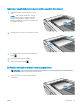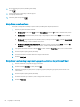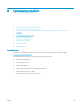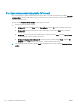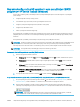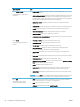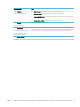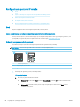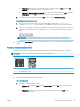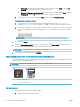HP Color LaserJet Pro MFP M178-M181 - User guide
● Windows 8: Desnom tipkom miša pritisnite prazno područje na zaslonu Start , pritisnite Sve
aplikacije na traci aplikacija, a zatim odaberite naziv pisača.
● Windows 7, Windows Vista i Windows XP: Na radnoj površini računala pritisnite Start, odaberite
Svi programi, pritisnite HP, pritisnite mapu za pisač, a zatim odaberite naziv pisača.
b. U programu HP Printer Assistant odaberite Ispis, a zatim odaberite HP Device Toolbox.
Upravljačke ploče s prikazom u 2 retka
a. Na upravljačkoj ploči pisača pritisnite gumb Postavke . Otvorite izbornik Postavljanje mreže,
odaberite
Prikaži IP adresu, a zatim odaberite Da. Vratite se na početni zaslon za pregled IP adrese.
b. Otvorite web-preglednik i u redak za adresu upišite IP adresu ili naziv glavnog računala onako kako se
prikazuje na upravljačkoj ploči pisača. Pritisnite tipku Enter na tipkovnici računala. Otvara se zaslon
EWS.
NAPOMENA: Ako web-preglednik prikazuje poruku da pristup internetu možda nije siguran,
odaberite opciju za nastavak na web-stranicu. Pristup ovoj web-stranici neće naštetiti računalu.
2. Pritisnite karticu Umrežavanje kako biste saznali informacije o mreži. Postavke možete promijeniti prema
potrebi.
Promjena naziva pisača na mreži
Za promjenu naziva pisača na mreži kako biste ga mogli lakše pronaći koristite HP ugrađeni web-poslužitelj.
NAPOMENA: Koraci se mogu razlikovati u ovisnosti o vrsti upravljačke ploče.
1 2
1 LED upravljačka ploča
2 Upravljačka ploča s 2 retka
1. Otvaranje HP ugrađenog web-poslužitelja (EWS):
LED upravljačka ploča
a. Otvorite program HP Printer Assistant.
● Windows 10: Na izborniku Start pritisnite Sve aplikacije, pritisnite HP, a zatim odaberite naziv
pisača.
● Windows 8.1: Pritisnite strelicu prema dolje u donjem lijevom kutu zaslona Start i zatim
odaberite naziv pisača.
HRWW Konguriranje postavki IP mreže 69